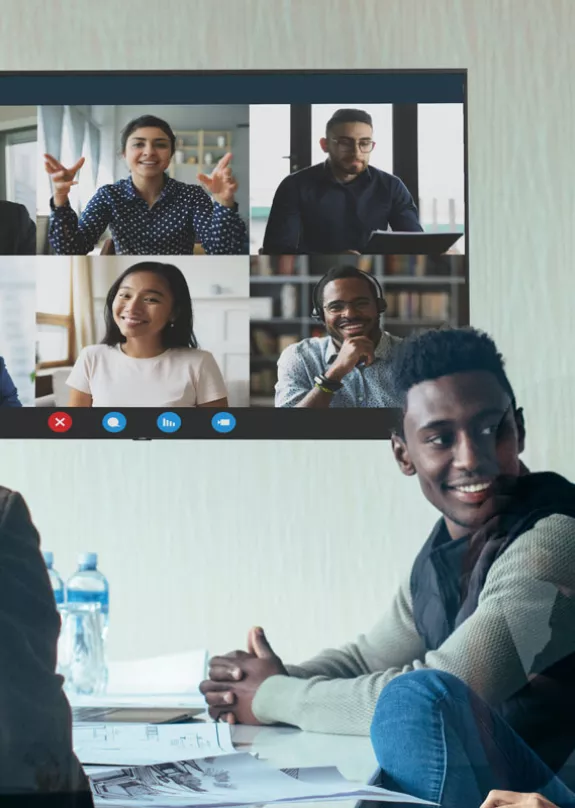Microsoft Teams Room: effektivt samarbeid, uavhengig av plassering
Skap det optimale møterommet med Microsoft Teams Rooms. Vi hjelper deg med å velge riktig teknologi for oppsettet og sørger for at du får optimale møterom for fysiske møter, avstandsmøter og hybride møter.
Fordeler med Microsoft Teams Room
Her lister vi opp fordelene med et teamrom.
Tydelig kommunikasjon
Med løsningen vår får du lyd- og videoteknologi av høy kvalitet som gir deg følelsen av at man sitter i samme rom, uansett plassering.
Del og administrer
Enkel installasjon, konfigurasjon og KI-basert administrasjon av Teams Rooms. Del enkelt skjermer, dokumenter og presentasjoner med bare noen få klikk.
Ingen forstyrrelser
Eliminer distraksjoner med intelligent støyreduksjon og kamerakontroll.
Sømløs integrering
Med Microsoft Teams Room jobber du effektivt med dine eksisterende Microsoft 365-verktøy, inkludert Teams, kalender og Whiteboard.
Hvilket Microsoft Teams Room passer for deg?
Våre Microsoft Teams Rooms kan alltid tilpasses dine ønsker og behov for å optimalisere møtene dine.
Opptil fem personer
Et lite rom er perfekt for opptil fem personer og inneholder følgende:
- Kamera: Et PTZ-kamera (panorer, vipp, zoom) for å zoome inn på den som snakker.
- Mikrofon: Et strålemikrofonsystem for å fokusere på den som snakker.
- Skjerm: En stor skjerm eller projektor for å dele innehold.
- Høyttaler: Et lydsystem med flere høyttalere for et jevnt lydbilde.
- Kabler: HDMI-kabler, nettverkskabler og eventuelt mikrofonkabler.
- Programvare: Et profesjonelt videokonferanse-app med funksjoner som planlegging og integrering med andre systemer.
- Tilbehør: Et trådløst presentasjonssystem som gjør det enkelt å dele innhold fra en bærbar PC.
- Støtte: Våre teknikere og konsulenter gir støtte for møterommene dine.

Opptil tolv personer
Et middels stort rom er perfekt for tolv personer og inneholder følgende:
- Kamera: Et PTZ-kamera (panorer, vipp, zoom) for å zoome inn på den som snakker.
- Mikrofon: Et stråleformende mikrofonsystem for å fokusere på den som snakker.
- Skjerm: En stor skjerm eller projektor for å dele innhold.
- Høytalere: Et lydsystem med flere høyttalere for et jevnt lydbilde.
- Kabler: HDMI-kabler, nettverkskabler og eventuelt mikrofonkabler.
- Programvare: Et profesjonelt videokonferanse-app med funksjoner som planlegging og integrering med andre systemer.
- Tilbehør: Et trådløst presentasjonssystem som gjør det enkelt å dele innhold fra en bærbar PC.
- Støtte: Våre teknikere og konsulenter gir støtte for møterommene dine.

Opptil 20 personer
Et stort rom er perfekt for tolv personer og inneholder følgende:
- Kamera: Flere 4K-kameraer med høy zoomkapasitet.
- Mikrofon: En avansert oppstilling av mikrofonsystem med automatisk forsterkningskontroll.
- Skjerm: En stor videovegg eller projektorer for å skape et imponerende bilde.
- Høytalere: Et profesjonelt lydsystem med surroundlyd for en oppslukende opplevelse.
- Kabler: HDMI-kabler, nettverkskabler, mikrofonkabler og lydkabler.
- Programvare: Et skybasert videokonferanseprogram med skalerbarhet og høy tilgjengelighet.
- Tilbehør: En sentral kontroller, trådløst presentasjonssystem og lydmikser.
- Støtte: Våre teknikere og konsulenter gir støtte for møterommene dine.

Spørsmål og svar om Microsoft Teams Rooms
Her finner du ofte stilte spørsmål om Microsoft Teams Room.
Teams Room er en alt-i-ett-løsning for smarte møterom drevet av Microsoft Teams. Det gir en sømløs og effektiv opplevelse for brukere i møterom av alle størrelser, fra små enmannsrom til store konferanserom.
Teams Room passer perfekt for alle forskjellige møterom, inkludert:
- Konferanserom: Skap engasjerende og produktive møter internt og med kunder.
- Huddle-rom: Samarbeid effektivt i små grupperom.
- Klasserom: Hold interaktive klasser og workshops med studenter og eksterne studenter.
- Presentasjonsrom: Skap et profesjonelt og engasjerende miljø for presentasjoner og workshops.
Vi hjelper deg med å komme i gang med Teams Room og veileder deg gjennom følgende trinn:
- Skaff nødvendig maskinvare: Du trenger en kompatibel enhet, skjerm, kamera og mikrofon som passer til møterommet ditt.
- Lisens: Kjøp en Teams Room-lisens.
- Konfigurere enheten: Installer Teams Room-appen og konfigurer den i henhold til behovene dine.
- Start samarbeidet: Planlegg møter og begynn å samarbeide med teamet ditt!